Photoshop是一款我们常用的图片处理软件,在Mac版的Photoshop中如何完美合并两张图片呢?下面我们分享在Mac版的Photoshop中完美合并两张图片的操作步骤。1、在Photosho
Photoshop是一款我们常用的图片处理软件,在Mac版的Photoshop中如何完美合并两张图片呢?下面我们分享在Mac版的Photoshop中完美合并两张图片的操作步骤。

1、在Photoshop中导入一张苹果素材图片,点击快速选择工具建立选区;
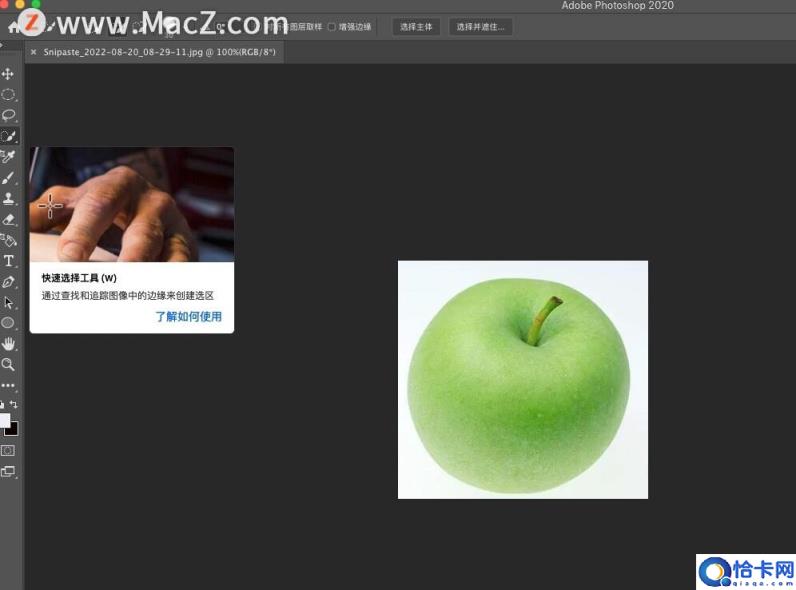
2、右键点击选区选择“选择反向”来选中苹果。
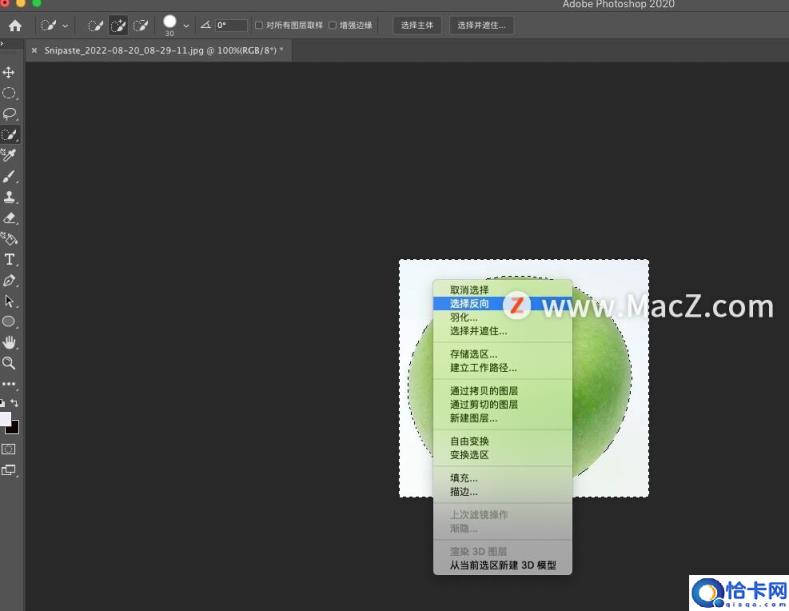
3、点击按键command+C复制图层,
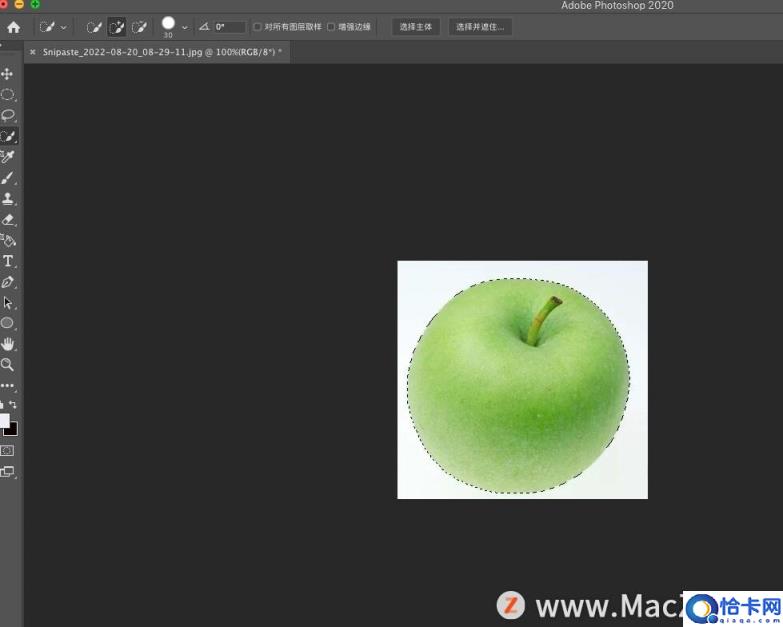
4、再导入一张平板素材,然后command+v粘贴苹果图层;
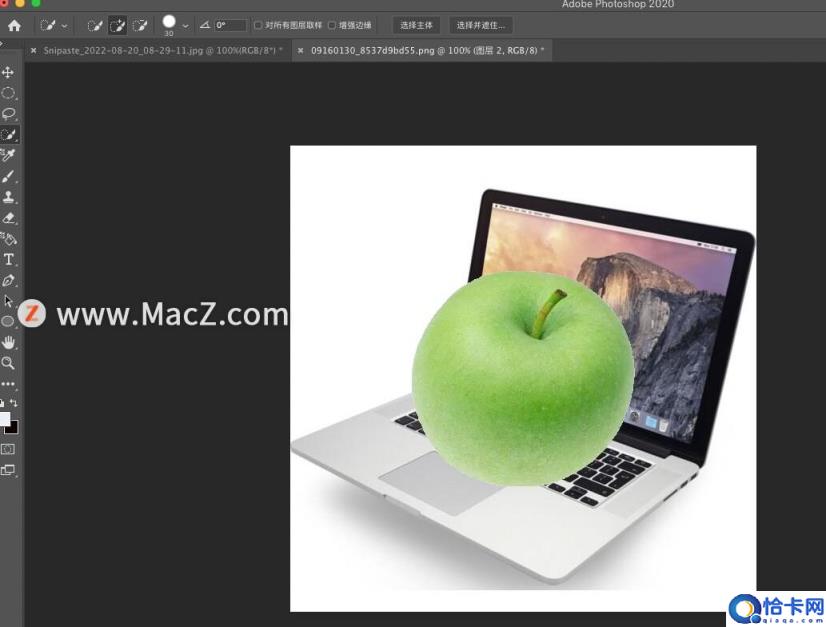
5、点击按键command+T调整苹果图层的大小及位置,
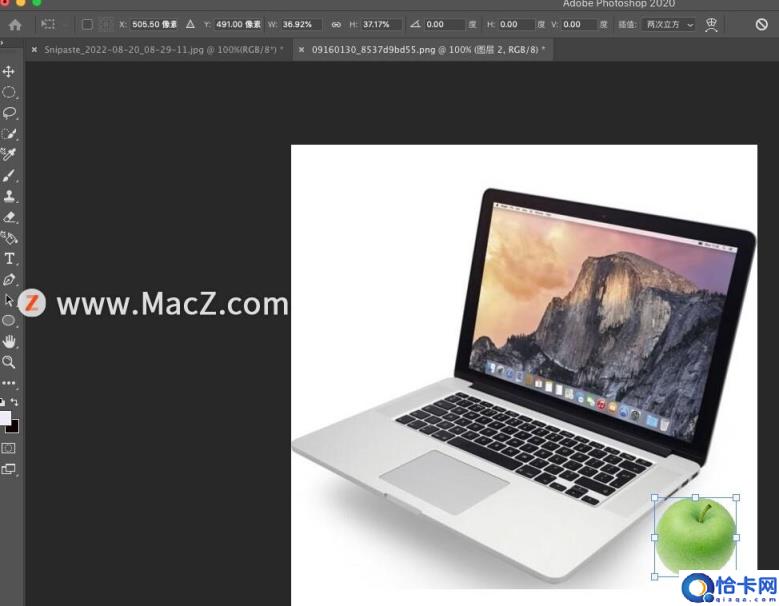
6、点击苹果图层,选择“转换为智能对象”;
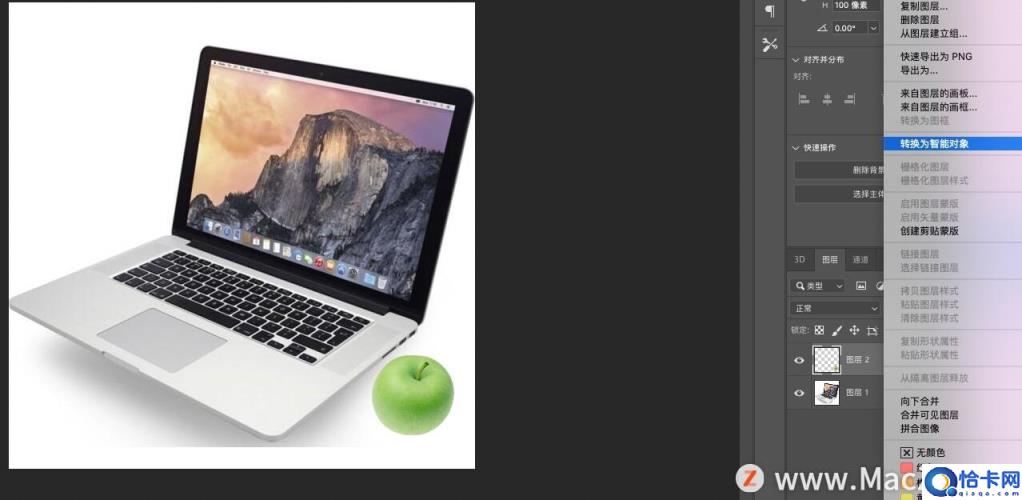
7、点击图层下边的“添加图层样式”图标,选择“投影”;

8、在弹出的投影设置窗口中,调整苹果阴影的方向、大小及距离和平板一致最后点击“确定”。
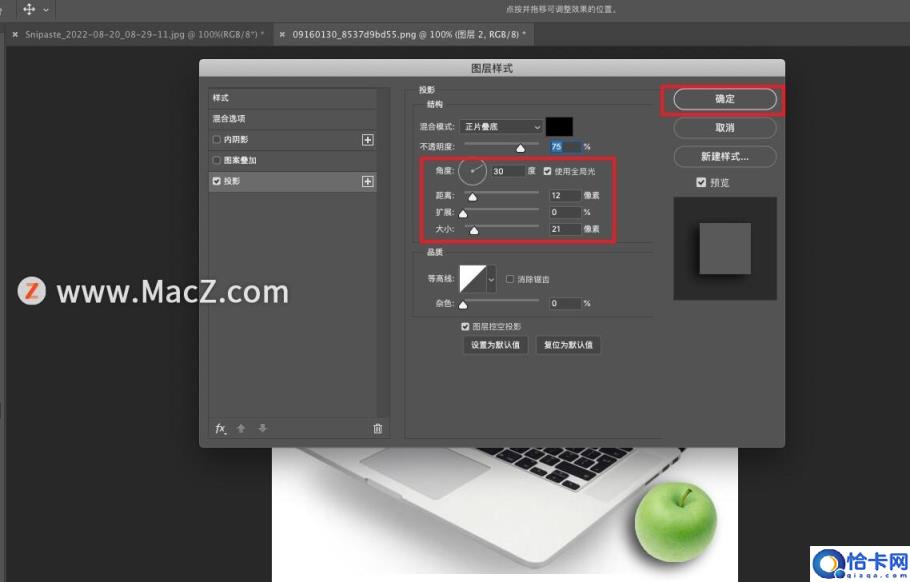
9、一张完美的合并图片就完成了。
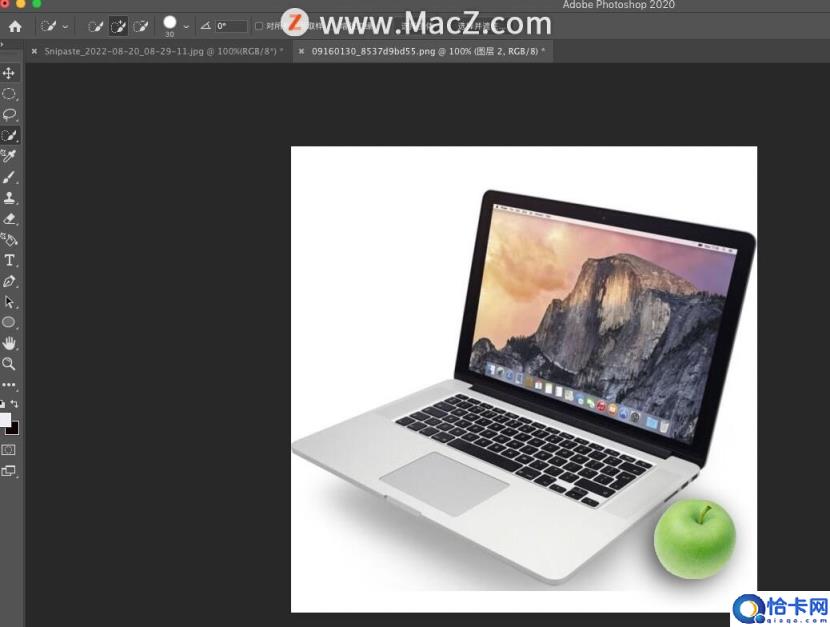
以上就是小编带来的PS小白教程:如何在Photoshop中完美合并两张图片。
本站部分文章来自网络或用户投稿,如无特殊说明或标注,均为本站原创发布。涉及资源下载的,本站旨在共享仅供大家学习与参考,如您想商用请获取官网版权,如若本站内容侵犯了原著者的合法权益,可联系我们进行处理。
